CAD的一些图纸内容非常的丰富,但有时我们需要展示的只是部分,或者提取部分出来再次使用,所以CAD怎样进行局部导出图纸文件呢?其实方法是有的,下面就来详细的告诉大家具体操作方法。
方法/步骤
第1步
使用AutoCAD打开图纸文件,查看需要进行导出的图纸内容。
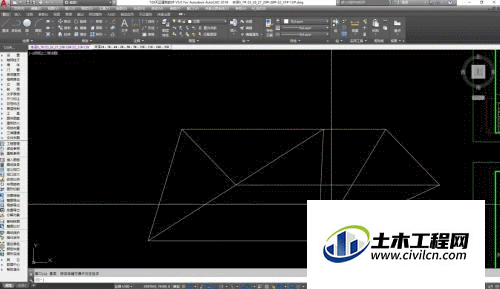
第2步
左侧工具栏中,点击文件布图——局部导出。
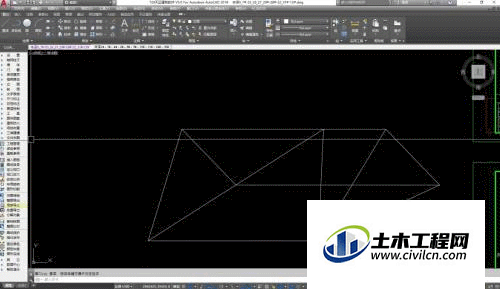
第3步
进入局部导出命令,框选需要导出的图纸内容,按下空格键。
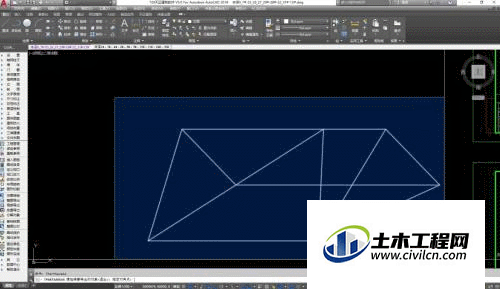
第4步
系统弹出文件导出窗口,设置图纸的文件版本,设置文件名点击保存。
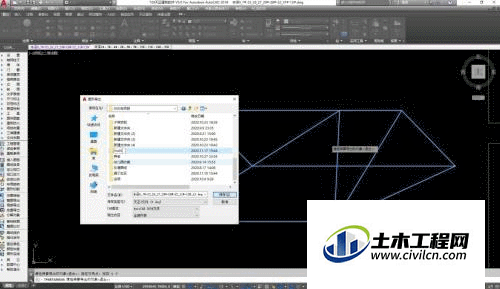
第5步
按下Ctrl+O,弹出文件打开窗口,选择导出的图纸打开。
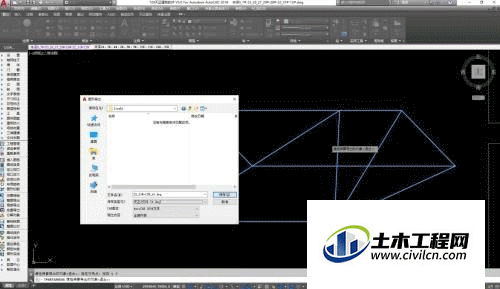
第6步
开启图纸文件,可以看到图纸内容只有框选内容,其他图纸内容都会被舍去。
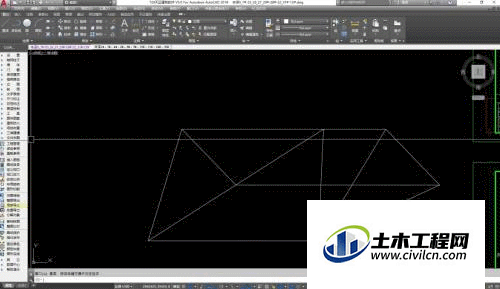
温馨提示:
以上就是关于“CAD如何局部导出图纸文件?”的方法,还不太熟悉的朋友多多练习,关注我们,帮你解决更多难题!
